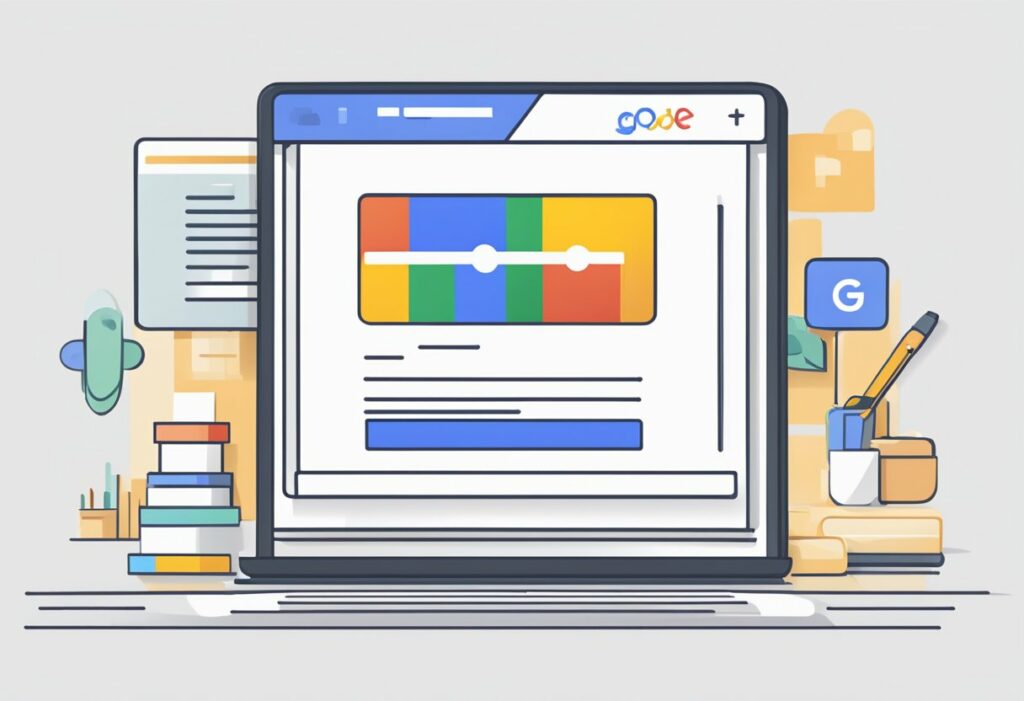I den här guiden så kommer vi att visa dig hur du enklast installerar Google Analytics på din WordPress hemsida.
Google Analytics är ett helt kostnadsfritt webbverktyg som gör det möjligt att samla in data om din webbplats som till exempel, besökarantal, dina besökares beteende på webbplatsen med mera.
Med den insamlade datan kan du bland annat skapa rapporter, göra analyser och få en överblick över mer och mindre populära sidor, inlägg eller sökord på din webbplats.
Varför använda Google Analytics och vad mer kan jag göra med all insamlad data?
Det finns många fördelar med att använda sig utav Google Analytics och en av dom anledningarna är att det är kostnadsfritt och det går snabbt att komma igång.
En annan fördel som är bra med Google Analytics är att du kan ta all data som den har samlat in på dina hemsida och förbättra hemsidans SEO (sökmotoroptimering) och göra upplevelsen på hemsidan bättre för dina besökare.
För dig som skulle vilja veta mer om Google Analytics så kan ni läsa mer om det i vårt inlägg – Google Analytics – Guide. Det går också bra att kontakta oss på info@sormlandswebbyra.se om du har några frågor som du vill ha svar på gällande Google Analytics eller om Hemsidor eller SEO.
Så enkelt installerar du Google Analytics på en WordPress hemsida – Steg för steg
- Skapa ett Google Konto – myaccount.google.com (Om du redan har ett Google konto så kan du hoppa över detta steg).
- Besök nu Google Analytics och logga sedan in med ditt Google konto.
- När du har loggat in på Google Analytics med ditt Google konto så fyller du i det domännamn som du vill spåra.
- Kopiera spårningskoden och spara den.
Nu så kommer den andra delen av själva installationen av Google Analytics som kommer att göra det mycket enklare. För att göra det smidigare så ska vi nu installera ett tillägg på i WordPress som heter Google Sitekit.
Så här gör du:
- Logga in på din hemsida via WordPress.
- Tryck på “Tillägg” i adminpanelen.
- Tryck sen på “Lägg till nytt”.
- Gör en sökning efter Site Kit by Google.
- Installera tillägget.
- När tillägget är installerat så följer du alla anvisningarna för att slutföra inställningen på Site Kit by Google.
- När inställningen är färdig av Site kit by Google så kan du välja att lägga till fler av Googles tjänster. Tryck på Connect Service som finns under Google Analytics loggan.
- Nu så är det bara att trycka på re-fetch my account.
- Sen avslutar du hela installationen av Google Analytics i tillägget Site Kit by Google genom att trycka på “Configure Analytics”.
Snyggt nu har du installerat Google Analytics på din hemsida som är byggd i WordPress. För mer tips och information om hemsidor eller wordpress så kolla in vår blogg.